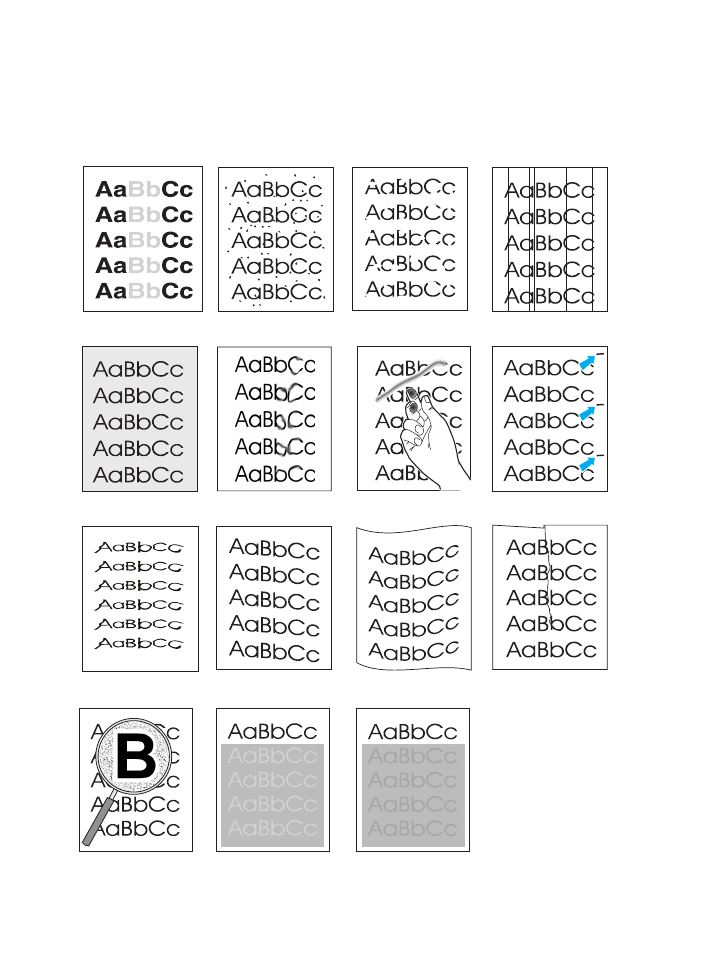
Príklady chybnej tlače obrázkov
Príklady chybnej tlače obrázkov
Príklady chybnej tlače obrázkov
Príklady uvedené nižšie zobrazujú papier formátu letter, ktorý prešiel
tlačiarňou svojou kratšou hranou. Na nasledovných stranách nájdete
príklady uvádzajúce typické príčiny chybnej tlače a ich riešenie.
Svetlá tlač alebo
blednutie
Opakované vertikálne chyby
Zdeformované znaky
Vertikálne línie
Rozmazaný toner
Šedé pozadie
Vypadávanie
Šikmá tlač
Tonerové škvrny
Skrútenie alebo vlna
Vrásky a záhyby
Uvoľnený toner
Rozptýlený tonerový
obrys
Náhodné opakovanie
obrazu (svetlé)
Náhodné opakovanie
obrazu (tmavé)
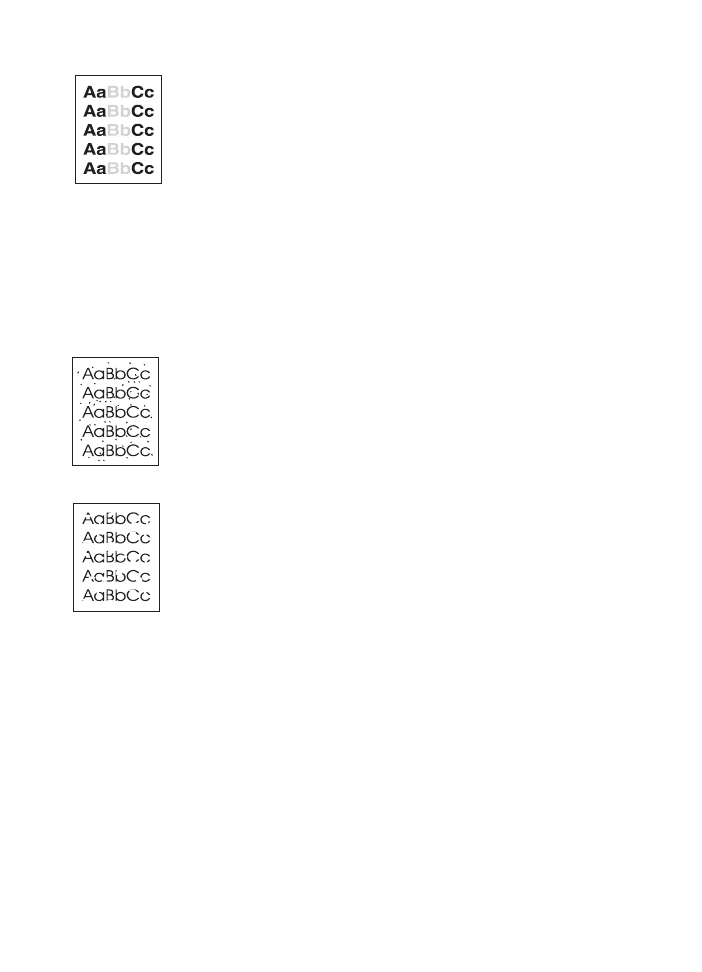
86
86
86
86 Kapitola 4 Riešenie problémov
SL
Svetlá tlač alebo blednutie
Svetlá tlač alebo blednutie
Svetlá tlač alebo blednutie
Svetlá tlač alebo blednutie
Ak sa na strane objavuje biely vertikálny pás alebo zblednutá oblasť:
!
Zásoba toneru je malá. Životnosť tonerovej kazety môžete o dočasne
predĺžiť. Pozrite si časť Prerozdelenie toneru. Ak to nezlepší kvalitu
tlače, použite novú tonerovú kazetu.
!
Je možné, že papier nespĺňa špecifikácie HP (napríklad papier je príliš
vlhký alebo príliš drsný). Pozrite si časť Špecifikácie tlačových médií.
!
Ak je svetlá celá strana, hustota tlače bude zrejme nastavená na nízku
hodnotu alebo je zapnutý EconoMode. V softvérovom ovládači upravte
hustotu tlače a EconoMode. Pozrite si časť Ekonomická tlač (režim
EconoMode). U iných operačných systémov ako Windows je táto
funkcia k dispozícii v HP Web JetAdmin.
Tonerové škvrny
Tonerové škvrny
Tonerové škvrny
Tonerové škvrny
!
Je možné, že papier nespĺňa špecifikácie HP (napríklad papier je príliš
vlhký alebo príliš drsný). Pozrite si časť Špecifikácie tlačových médií.
!
Prenosový valec môže byť špinavý. Pozrite si časť Čistenie vnútorných
častí tlačiarne.
!
Je potrebné vyčistiť dráhu papiera. Pozrite si časť Čistenie prístroja.
Vypadávanie
Vypadávanie
Vypadávanie
Vypadávanie
Ak sa náhodne objavujú zblednuté, väčšinou zaoblené plochy:
!
Môže sa jednať o chybný list papiera. Skúste opätovne spustiť
tlačovú úlohu.
!
Vlhkosť papiera nie je rovnomerná alebo papier obsahuje na svojom
povrchu vlhkejšie plôšky. Skúste papier z iného zdroja. Pozrite si časť
Špecifikácie tlačových médií.
!
Celé balenie papiera je nevhodné. Chyby pri výrobe papiera môžu
spôsobiť, že niektoré oblasti papiera neprijímajú toner. Skúste iný druh
alebo značku papiera. Pozrite si časť Špecifikácie tlačových médií.
!
Tonerová kazeta je chybná. Pozrite si časť Opakované vertikálne
chyby.
!
Ak ste pomocou týchto krokov problém neodstránili, kontaktujte
autorizovaného predajcu alebo servisného zástupcu HP. Pozrite si
časť HP Starostlivosť o zákazníkov (servis a podpora) alebo Svetové
predajné a servisné strediská.
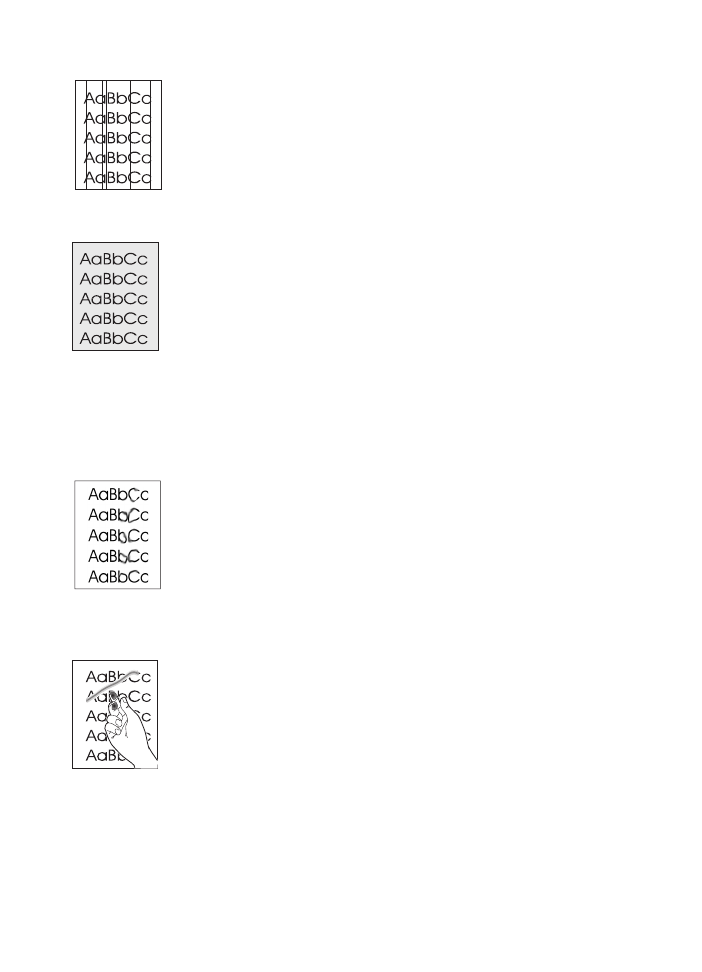
SL
Kapitola 4 Riešenie problémov 87
87
87
87
Vertikálne línie
Vertikálne línie
Vertikálne línie
Vertikálne línie
Ak sa objavujú čierne alebo biele vertikálne pásy:
!
Pravdepodobne sa poškrabal alebo opotreboval fotosenzitívny valec vo
vnútri tonerovej kazety. Nainštalujte novú tonerovú kazetu HP.
Šedé pozadie
Šedé pozadie
Šedé pozadie
Šedé pozadie
Ak tvorba tieňa tonerom na pozadí začne byť neakceptovateľná, je tu
možnosť nápravy nasledovným postupom:
!
Znížte nastavenie hustoty pomocou programov HP LaserJet Device
Configuration (Windows) alebo HP LaserJet Utility (Macintosh).
Tým sa zníži rozsah tvorby tieňa na pozadí.
!
Použite ľahší papier. Pozrite si časť Špecifikácie tlačových médií.
!
Skontrolujte pracovné prostredie tlačiarne; veľmi suché (nízka vlhkosť)
podmienky môžu zvýšiť tvorbu tieňa na pozadí.
!
Nainštalujte novú tonerovú kazetu.
Rozmazaný toner
Rozmazaný toner
Rozmazaný toner
Rozmazaný toner
!
Ak sa na vstupnej hrane papiera objavuje rozmazaný toner,
vodiace lišty papiera sú špinavé. Pozrite si časť Čistenie vnútorných
častí tlačiarne.
!
Skontrolujte typ a kvalitu papiera. Pozrite si časť Špecifikácie
tlačových médií.
!
Skúste nainštalovať novú tonerovú kazetu.
Uvoľnený toner
Uvoľnený toner
Uvoľnený toner
Uvoľnený toner
!
Vyčistite vnútro tlačiarne. Pozrite si časť Čistenie vnútorných častí
tlačiarne.
!
Skontrolujte typ a kvalitu papiera. Pozrite si časť Špecifikácie
tlačových médií.
!
Skúste nainštalovať novú tonerovú kazetu.
!
V ovládači tlačiarne vyberte kartu Paper (Papier) a nastavte Optimize
for: na typ papiera, ktorý používate. Rýchlosť tlače sa môže znížiť ak
použijete ťažký papier. U iných operačných systémov ako Windows je
táto funkcia tiež k dispozícii v HP Web JetAdmin.
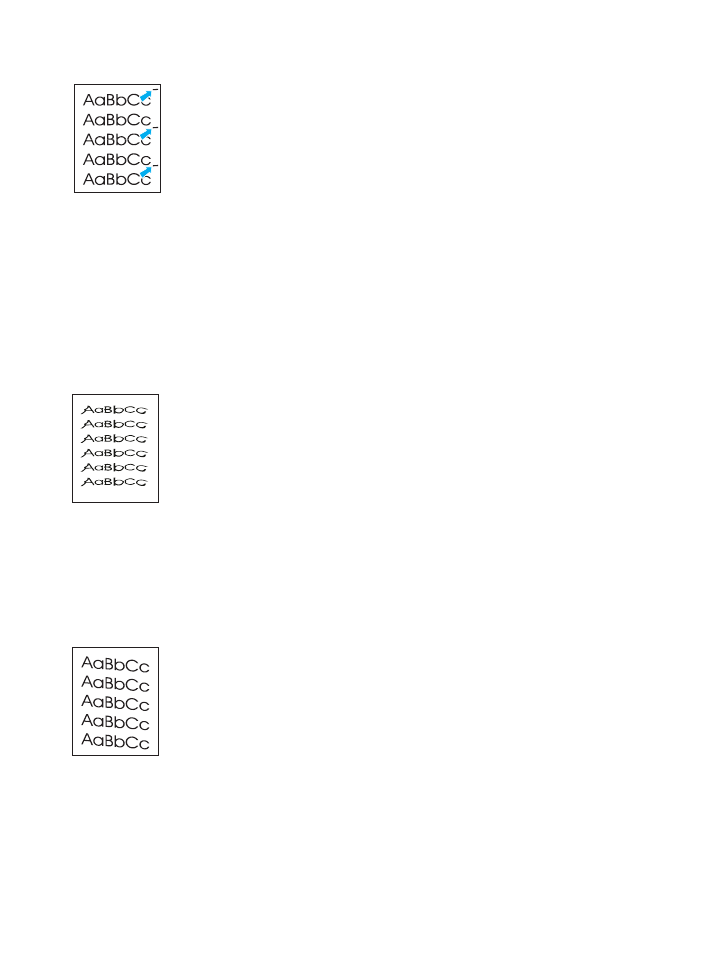
88
88
88
88 Kapitola 4 Riešenie problémov
SL
Opakované vertikálne chyby
Opakované vertikálne chyby
Opakované vertikálne chyby
Opakované vertikálne chyby
Ak sa na tlačenej strane papiera pravidelne objavujú škvrny:
!
Môže byť chybná tonerová kazeta. Obvod valca tonerovej kazety je
94 mm (3,7 palca). Ak sa opakujúca škvrna objavuje každých 94 mm
(3,7 palca), nainštalujte novú tonerovú kazetu.
!
Vnútorné časti môžu byť zanesené tonerom. Ak sa chyby vyskytujú
na zadnej strane papiera, problém sa pravdepodobne odstráni po
niekoľkých ďalších stranách.
!
V ovládači tlačiarne vyberte kartu Paper (Papier) a nastavte Optimize
for: na typ papiera, ktorý používate. U iných operačných systémov ako
Windows je táto funkcia k dispozícii v HP Web JetAdmin.
!
Môže byť chybná fixačná jednotka. Kontaktujte autorizovaného
servisného technika. Pozrite si časť HP Starostlivosť o zákazníkov
(servis a podpora) alebo Svetové predajné a servisné strediská.
Zdeformované znaky
Zdeformované znaky
Zdeformované znaky
Zdeformované znaky
!
Ak sú znaky nesprávne tvarované a vytvárajú duté obrazy, tak papier
môže byť príliš hladký. Použite iný typ papiera. Pozrite si časť
Špecifikácie tlačových médií.
!
Ak znaky sú nesprávne tvarované a vytvárajú vlnovitý efekt, tak laserový
skener vyžaduje servisný zásah. Skontrolujte, či sa táto chyba objavuje
aj na demonštračnej strane stlačením tlačidla
V
YKONA
ť
, pokiaľ je
tlačiareň v pohotovostnom stave. Ak je nevyhnutný servisný zásah,
kontaktujte autorizovaného predajcu HP alebo servisného zástupcu.
Pozrite si časť Prehlásenie o obmedzenej záruke spoločnosti
Hewlett-Packard. Pozrite si časť HP Starostlivosť o zákazníkov (servis a
podpora) alebo Svetové predajné a servisné strediská.
Šikmá tlač
Šikmá tlač
Šikmá tlač
Šikmá tlač
!
Skontrolujte typ a kvalitu papiera Pozrite si časť Špecifikácie
tlačových médií.
!
Skontrolujte, či je papier alebo iné médium správne vložené, a či
vodiace lišty nie sú buď príliš natesno, alebo naopak príliš voľné
voči stohu papiera. Pozrite si časť Vkladanie médií do zásobníka 1,
Vkladanie médií do zásobníka 2 alebo voliteľného zásobníka 3 na
250 listov papiera alebo Vkladanie médií do voliteľného zásobníku 3 na
500 listov papiera.
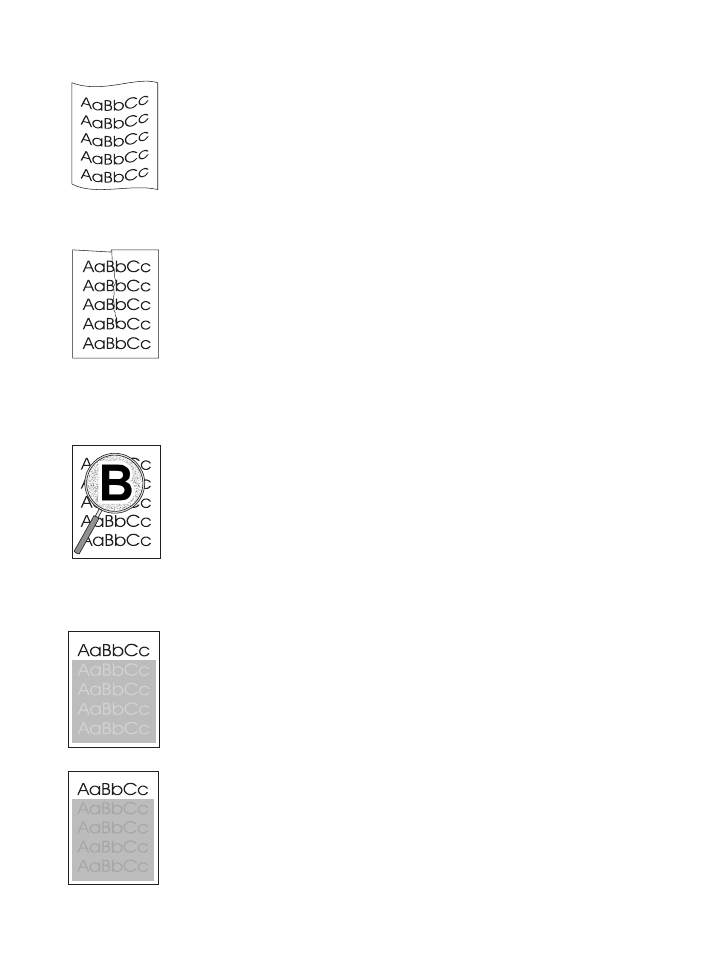
SL
Kapitola 4 Riešenie problémov 89
89
89
89
Skrútenie alebo vlna
Skrútenie alebo vlna
Skrútenie alebo vlna
Skrútenie alebo vlna
!
Skontrolujte typ a kvalitu papiera Vysoká teplota a vlhkosť spôsobujú
skrútenie papiera. Pozrite si časť Špecifikácie tlačových médií.
!
Prevráťte stoh papiera v zásobníku. Tiež skúste vo vstupnom zásobníku
otočiť papier o 180°.
!
Otvorte zadné dvierka a skúste presmerovať výstup papiera do
zadného výstupného zásobníka.
Vrásky a záhyby
Vrásky a záhyby
Vrásky a záhyby
Vrásky a záhyby
!
Skontrolujte, či je papier správne vložený.
!
Skontrolujte typ a kvalitu papiera Pozrite si časť Špecifikácie
tlačových médií.
!
Otvorte zadné dvierka a skúste presmerovať výstup papiera do
zadného výstupného zásobníka.
!
Prevráťte stoh papiera v zásobníku alebo skúste vo vstupnom
zásobníku otočiť papier o 180°.
Rozptýlený tonerový obrys
Rozptýlený tonerový obrys
Rozptýlený tonerový obrys
Rozptýlený tonerový obrys
!
Ak sa veľké množstvo toneru rozptyľuje okolo znakov, papier má
vysoký odpor. (Malé množstvo rozptýleného toneru je pri laserovej
tlači normálne.) Použite iný typ papiera. Pozrite si časť Špecifikácie
tlačových médií.
!
Prevráťte stoh papiera v zásobníku.
!
Používajte papier určený na laserovú tlač. Pozrite si časť Špecifikácie
tlačových médií.
Náhodné opakovanie obrazu
Náhodné opakovanie obrazu
Náhodné opakovanie obrazu
Náhodné opakovanie obrazu
Ak sa obraz, ktorý je umiestnený v hornej časti strany (plne čierny), opakuje
ďalej nižšie na strane (v šedom poli), toner sa úplne neodstránil z poslednej
úlohy. (Opakovaný obraz môže byť svetlejší alebo tmavší ako pole, v ktorom
sa nachádza.)
!
Zmeňte tón (tmavosť) poľa, v ktorom sa obraz nachádza.
!
Zmeňte poradie tlačenia obrazov. Napríklad presuňte svetlejší obraz do
hornej časti strany a tmavší nižšie.
!
V softvérovej aplikácii otočte celú stranu o 180° tak, aby sa svetlejší
obraz tlačil ako prvý.
!
Ak sa chyba objavuje neskôr počas tlače, vypnite tlačiareň na desať
minút a potom ju zapnite a opäť spustite tlačovú úlohu.
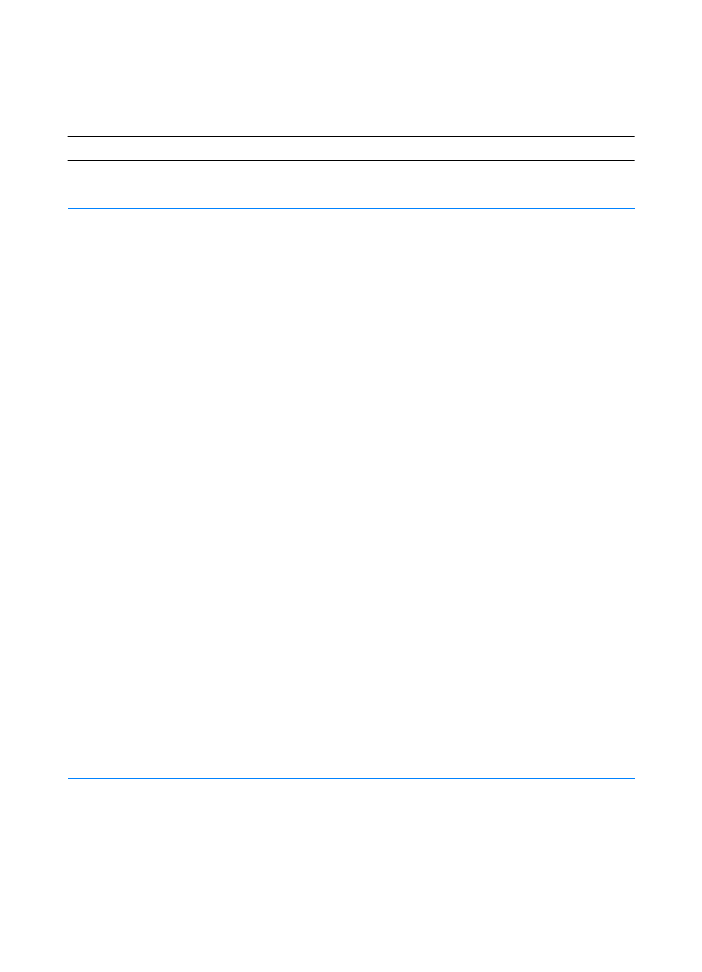
90
90
90
90 Kapitola 4 Riešenie problémov
SL
Problémy bezkáblovej tlače
Problémy bezkáblovej tlače
Problémy bezkáblovej tlače
Problémy bezkáblovej tlače